Dispositivos y Usuarios
Para lograr el funcionamiento de una extensión se debe de crear primero la extension (Dispositivo) y luego el usuario para poder asignar el dispositivo, una no funciona sin la otra.
Creación de Dispositivos
Como primer paso ingresamos a la parte de Dispositivos, como se muestra en la siguiente imagen
En esta área de Dispositivos podrá visualizar los ya creados y también podrá agregar uno nuevo.
A continuación crearemos uno nuevo dando clic donde dice "Agregar Dispositivo", luego selecciona el dispositivo donde va a configurar su extensión, los mas comunes pueden ser "Teléfono SIP" o "Softphone", como ejemplo elegiré "Softphone"
Luego mostrara una ventana donde solo debe de agregar el "Nombre de Dispositivo" puede ser el nombre de persona, nombre de el departamento o numero de extensión, por seguridad no se recomienda cambiar los datos que muestra por default, al finalizar da clic en Crear Dispositivo.
Ahora ya esta creado el dispositivo con nombre 800
Creación de usuario
Ingresa a la sección de Usuarios, como se visualiza en la siguiente imagen.
En esta área de usuarios podrá visualizar los ya creados o agregar uno nuevo.
A continuación se creara un nuevo usuario dando clic donde dice "Agregar Usuario".
- Nombre: Ingresa el nombre o departamento que usara la extensión
- Apellido: Ingresa el Apellido o departamento que usara la extensión
- Correo Electrónico: Ingresa su correo electrónico.
- Contraseña: Elije una contraseña.
- Número de la extensión principal: Ingresa el numero de extension que tendrá el usuario.
- Crear usuario: Al finalizar da clic en crear usuario.
Ahora aparece el usuario creado junto con su extensión, pero se debe de agregar un dispositivo.
Se agregara el dispositivo configurado anteriormente.
Una vez elegida la extension guarda los cambios.
Ahora ya tendrá asignado el dispositivo al usuario.
Como dato adicional como se visualiza en la imagen aparece un icono color verde y otro color rojo, significa lo siguiente:
- Verde: Cuando aparece en este color significa que el teléfono esta registrado y funcionando.
- Rojo: puede significar varias razones que son: No esta configurado, el celular o computadora donde esta configurado no tiene acceso a internet, esta apagado o no esta registrado y no podrá recibir llamadas o sacar.
Asignación de DID (número directo) a Usuario:
La asignación de un número directo a un usuario o extensión se utiliza cuando deseamos que la llamada ingrese directamente a dicho usuario. La PBX de manera natural incluye únicamente un número directo o DID, si necesita más números directos o adicionales pueden ser solicitados a su asesor comercial.
Para configurar simplemente diríjase al menú: Usuarios y bajo la opción Número de Teléfono haga clic:
Aparecerá un menú en donde deberá elegir uno de la lista de números disponibles en su cuenta, buscando la opción: Add from Spare Numbers:
Luego aparecerá la lista:
Seleccionamos el número deseado y lo asignamos al usuario/extensión mediante el botón Añadir números seleccionados.

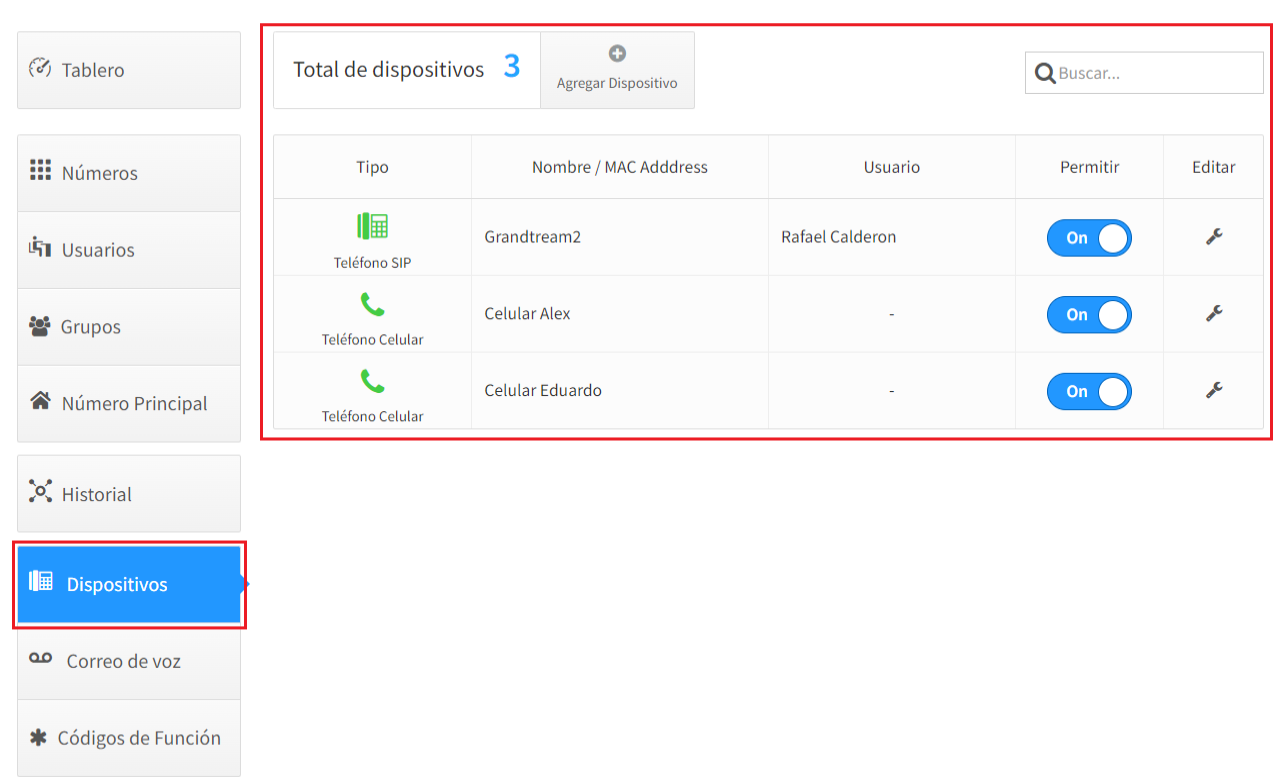
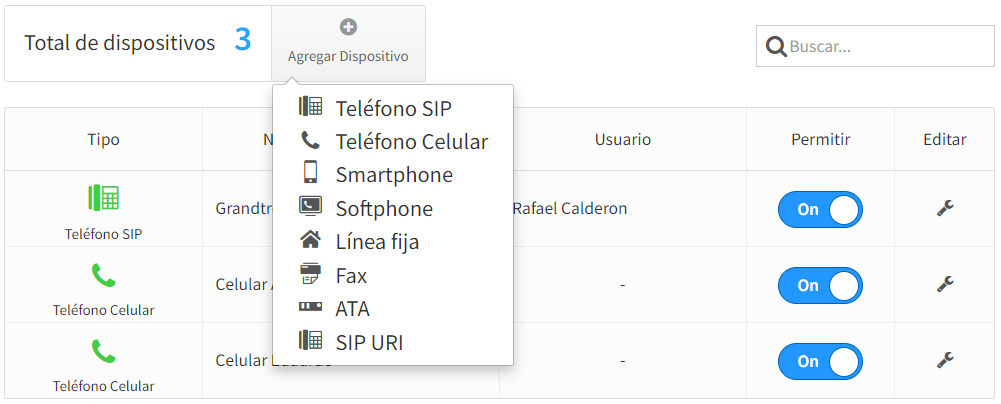
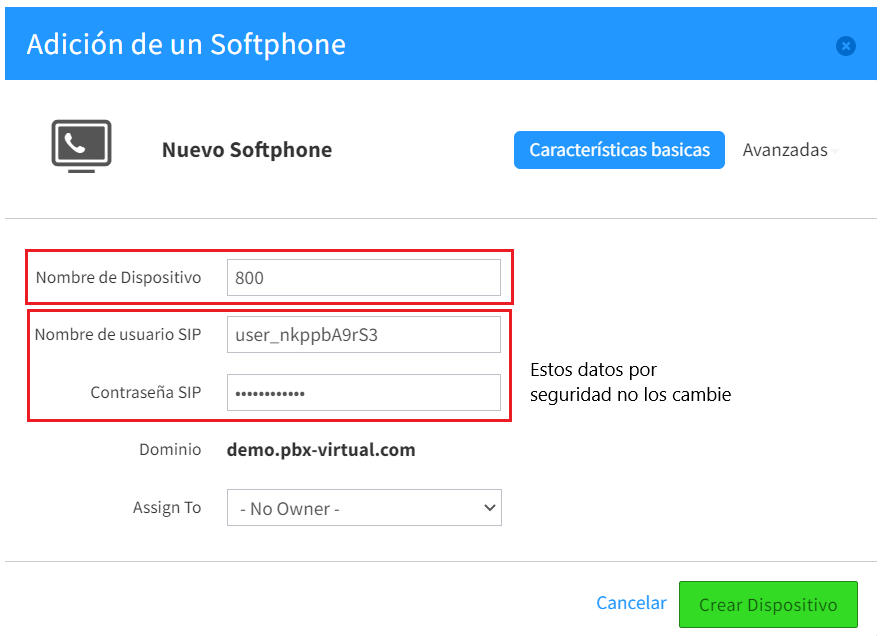
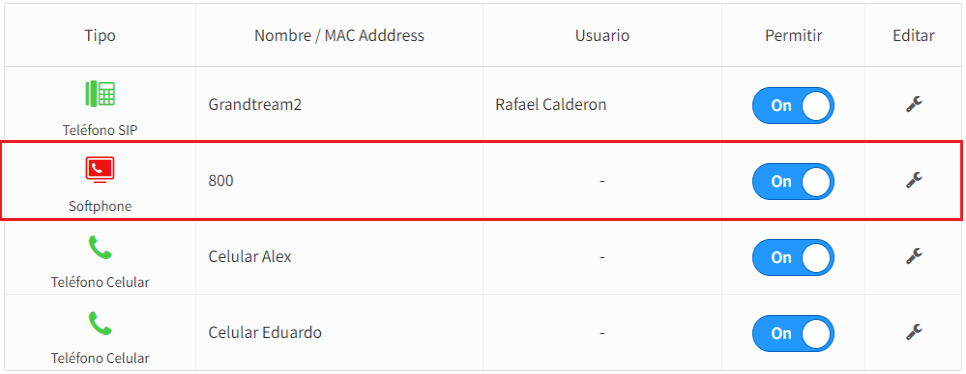
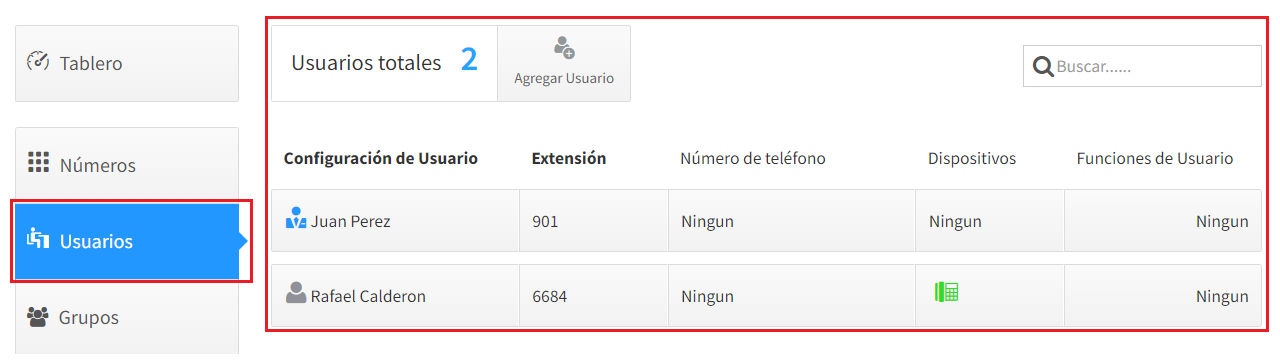
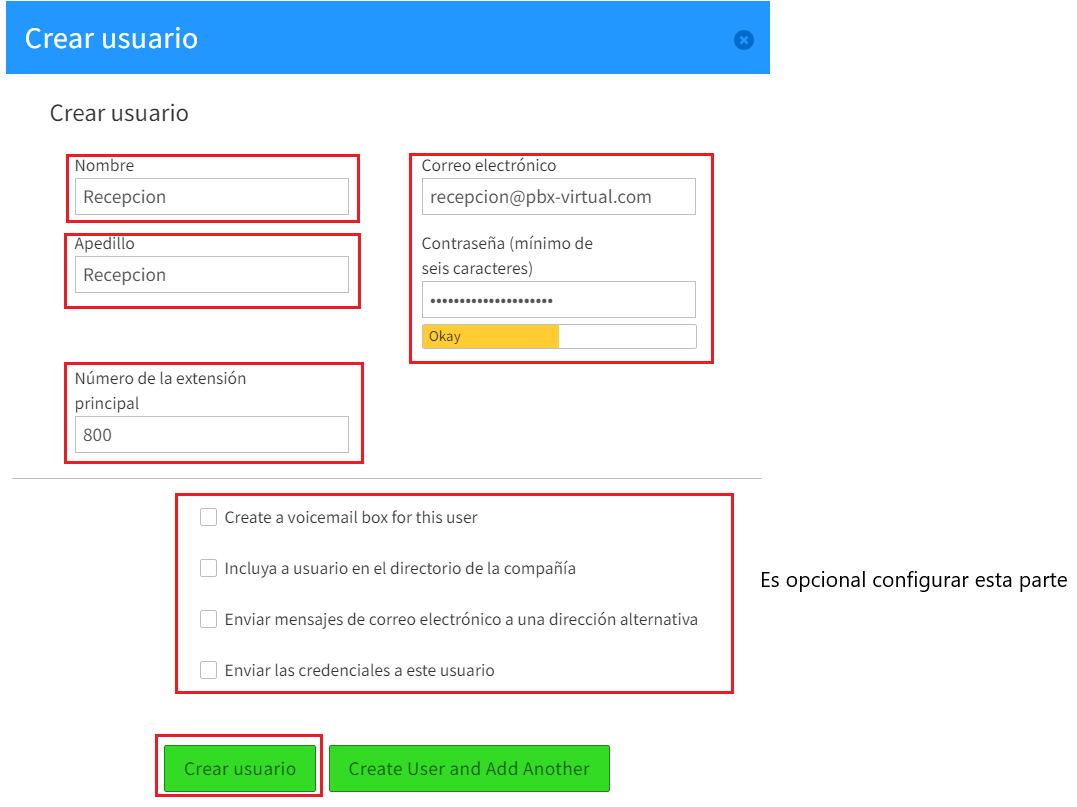
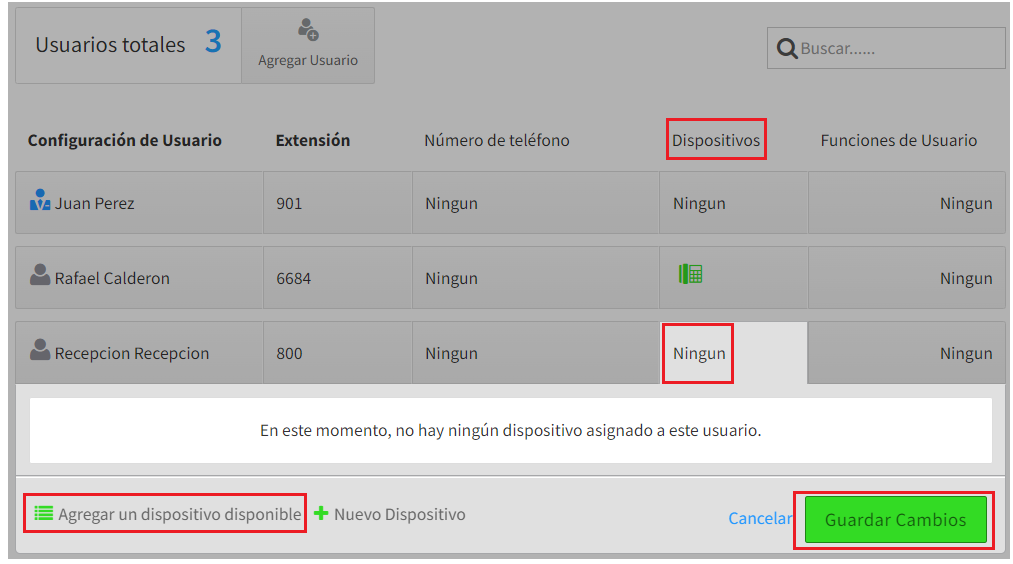
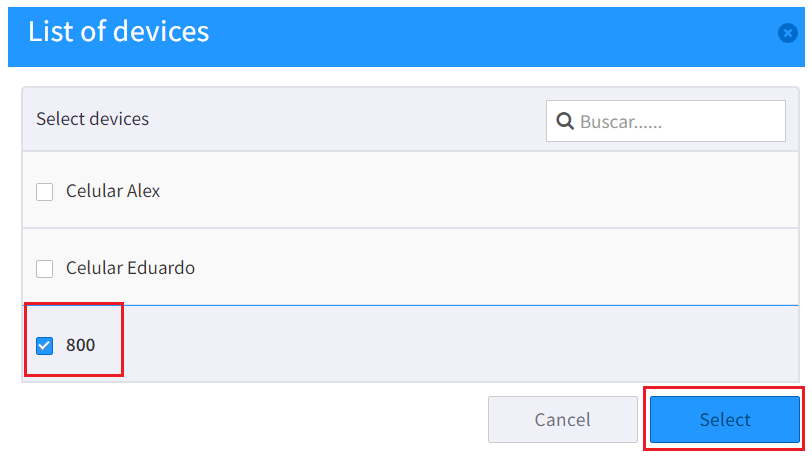
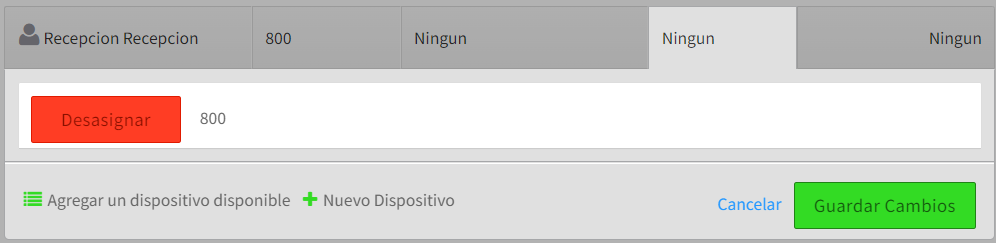
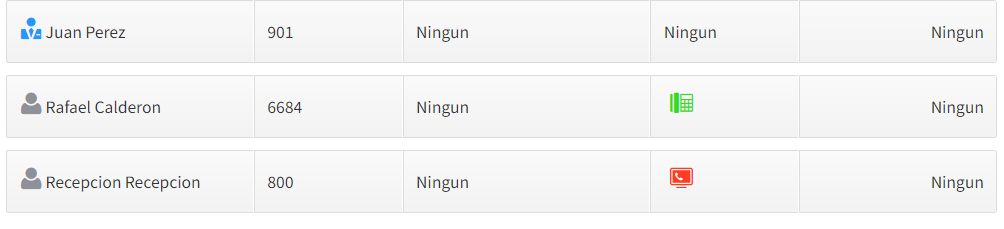
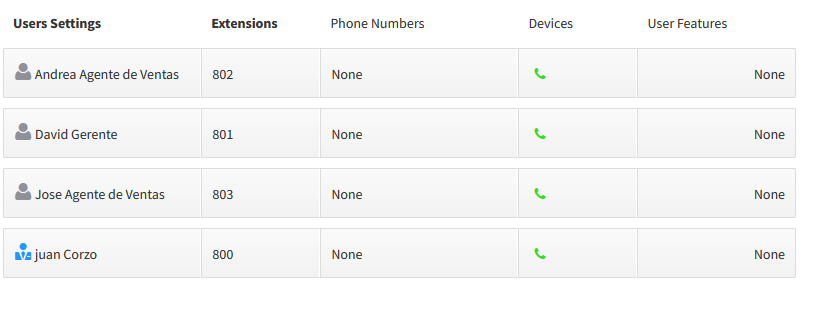
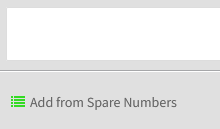
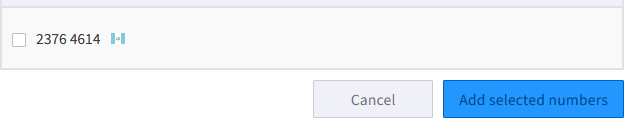
No Comments